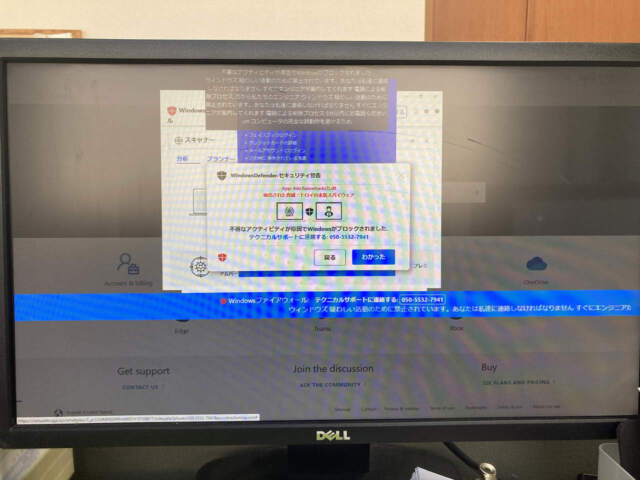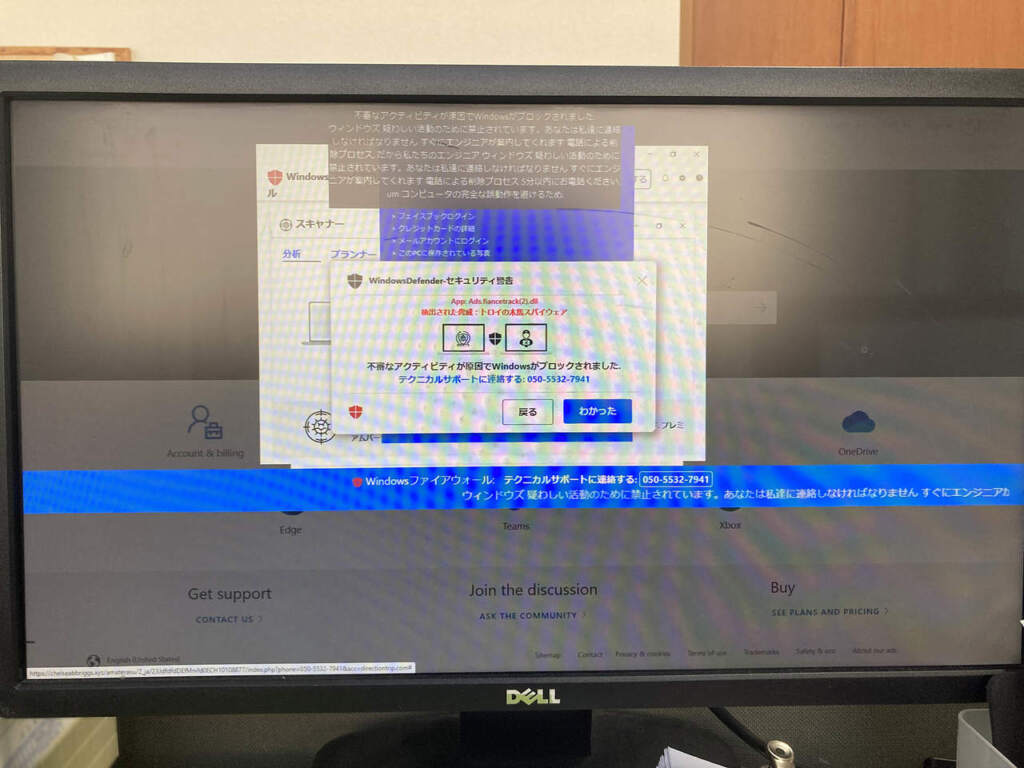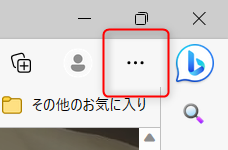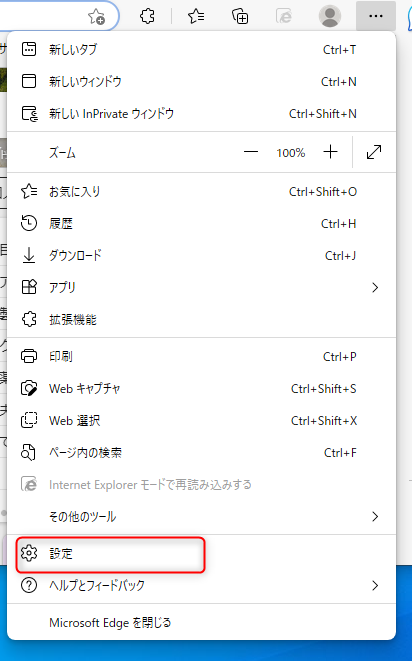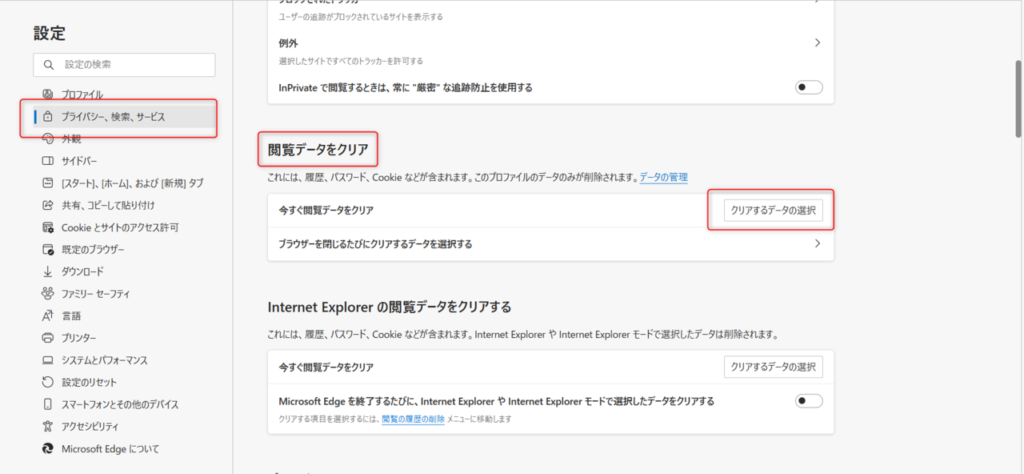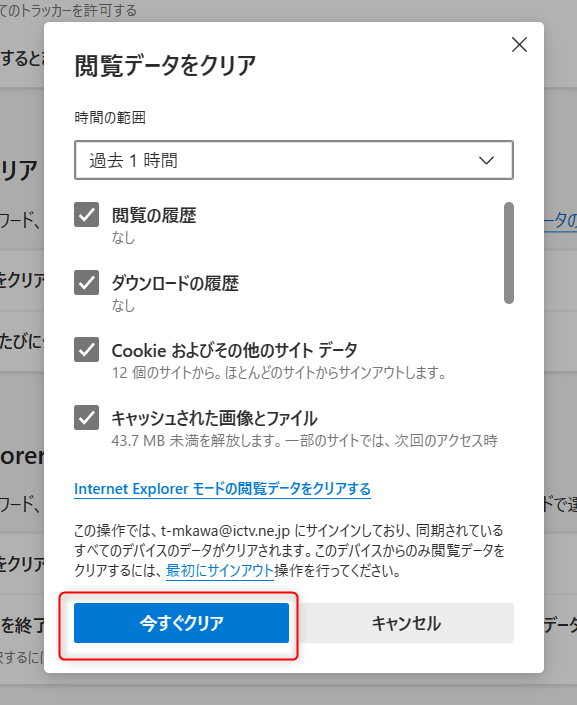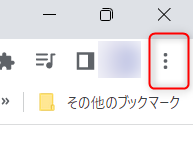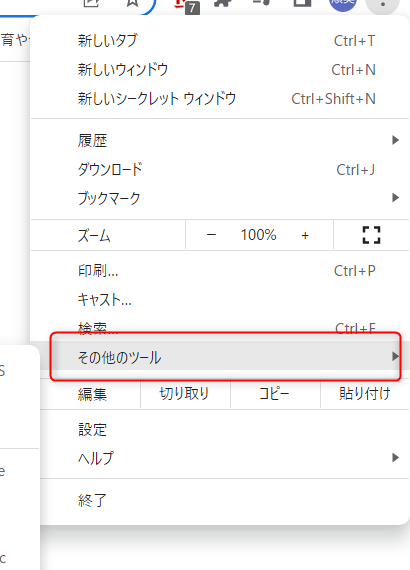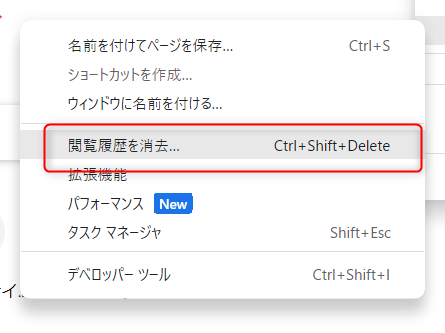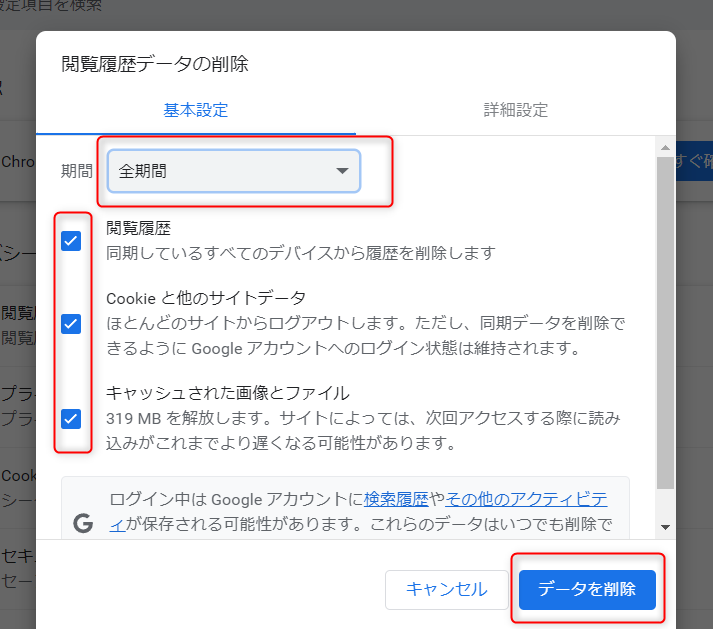セキュリティ警告詐欺(Windowsサポート詐欺)に気を付けて!
最近身近な方から、パソコンに警告表示が出て、警告音がなっている。ウィルスに感染してしまったのではないか。と立て続けに聞かれることが多かったので、対処法について、書いていこうと思います。
セキュリティ警告詐欺(Windowsサポート詐欺などとも言われています)の手口としては、表示や音で不安を煽り、偽サイトをクリックさせることや詐欺グループの電話番号に電話させて復旧費用の名目で金銭をだまし取ることです。
警告表示が出ても焦らず、決して電話をしたり表示をクリックしたりしないようにしましょう。もし、クリックしてしまった場合でも個人情報などは絶対に入力しないでください。
今回は、Windows以外のMac OSやChrome Book でもこの偽セキュリティサイトが表示されてしまっています。スマホなどでも表示される可能性があります。みなさん他人事だとは思わないでください。
偽セキュリティサイトの特徴として
- 「ウィルスに感染しています」「システムが損傷しています」など具体的な内容の表示
- 大きなエラー音や警告メッセージ音声がなり続ける
- 有料アプリの登録画面への案内表示
- サポートセンターに連絡するように誘導される表示
などがあります。上記のような状況があれば、ほぼ偽セキュリティ警告サイトと考えていいでしょう。
被害に遭わないために
- 表示されているアイコンをクリックしない
- 絶対に個人情報は入力しない
- サポートセンターなどの連絡先に電話をかけない
- すぐにブラウザを終了し、履歴の削除とウィルススキャンをする
アイコンを絶対にクリックせず、ブラウザの右上にある×(バツ)ボタンで終了し、インストールされているウィルスソフトでスキャンをかけます。
クリックしなければ何も問題になりません。×で閉じられない場合も落ち着いて対応しましょう。セキュリティ警告の画面が全画面表示になってしまっていてブラウザ右上の×ボタンが利用できない場合、キーボード左上の「ESC」キーを押すと全画面表示が解除できる場合があります。全画面表示が解除できたらブラウザの右上にある×(バツ)ボタンでブラウザを終了させましょう。
右上にある×(バツ)ボタンで閉じれない場合は、タスクマネージャーを起動しブラウザを終了します。
タスクマネージャーは、タスクバー(画面一番下のアプリが表示されているところ)を右クリックで表示できます。表示方法がわからない場合は、キーボードでも操作できます
【Windows10・11の場合】
キーボード【Ctrl】+【Shift】+【Esc】を同時押しすると表示されます。
タスクマネージャーを起動したら、インターネットを開いているブラウザ(GoogleやMicrosoft Edgeを選択し、右下にあるタスクの終了をクリックします。
閲覧履歴、キャッシュとCookieの消去
キャッシュとCookieとは接続していたサイトの設定やデータを保存し、次回の接続時にスムーズに接続できるようにする機能になります。便利な機能でもありますが、不正な設定などが紛れ込む可能性がある場所でもあります。今回のような事象が発生した場合には、閲覧履歴も併せてすべて消去をしておきましょう。
削除方法は、使用しているブラウザ(Microsoft EdgeやGoogleなど)により違います。
ここでは、代表的なMicrosoft EdgeをGoogleについて説明をします。
Microsoft Edgeでは
Google Chromeでは
すべての作業が終わりましたら、インストールされているウィルス対策ソフトでスキャンをしましょう。
焦らずに落ち着いて作業をすればなんの問題もありません。
関連リンク